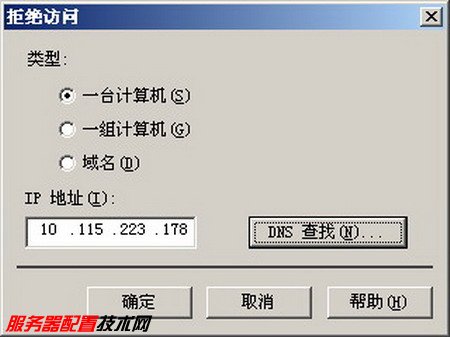You are here
Windows 2003服务器中进行IP地址和域名限制

故障现象:一台基于Windows Server 2003系统的服务器,通过IIS 6.0自带的Web服务组件搭建了Web服务器。在服务器上执行netstat –na命令查看实时连接时,发现有个IP地址发出了大量的HTTP连接请求本站80端口。可以断定这是一个恶意的连接请求,请问有没有限制特定IP地址的连接请求的方法呢?
解决方法:当然有解决方法,只需对IIS 6.0进行相应的设置即可解决问题。具体设置步骤如下:
解决方法:当然有解决方法,只需对IIS 6.0进行相应的设置即可解决问题。具体设置步骤如下:
步骤/方法
- 第1步,依次单击“开始”→“所有程序”→“管理工具”→“Internet信息服务(IIS)管理器”,打开“Internet信息服务(IIS)管理器”窗口。然后在左窗格中依次展开ServerName→网站,并右键单击Web站点的名称,执行“属性”快捷命令。打开站点属性对话框,然后单击“目录安全性”标签,切换至“目录安全性”选项卡。如图2008120814所示。
图2008120814 “目录安全性”选项卡 - 第2步,单击“IP地址和域名限制”区域中的“编辑”按钮,打开“IP地址和域名限制”对话框。默认情况下“授权访问”单选框处于选定状态,单击“添加”按钮,如图2008120815所示。
图2008120815 “IP地址和域名限制”对话框 - 第3步,在打开的“拒绝访问”对话框中,用户可以选择以下的拒绝访问类型:
1.选中“一台计算机”单选框可以拒绝某一台特定计算机访问该站点,只需在“IP地址”中输入想要拒绝的IP地址即可;
2.选中“一组计算机”单选框可以限制一组计算机访问该站点,在“网络标识”中输入想限制的子网网段,在“子网掩码”后面输入相应的值。如想限制10.115.223.1~10.115.223.254这个网段的地址,可以在“网络标识”编辑框中输入10.115.223.0,在子网掩码编辑中输入255.255.255.0即可。
3.选中“域名”单选框,可以拒绝来自某一域名的连接请求。在“域名”编辑框中输入准备限制的域名即可。例如要限制gaoedu.net域名,不能输入www.gaoedu.net,而应该输入gaoedu.net。设置完毕连续单击“确定”按钮使设置生效,如图2008120816所示。
图2008120816 设置拒绝访问类型END
经验内容仅供参考,如果您需解决具体问题(尤其法律、医学等领域),建议您详细咨询相关领域专业人士。
来自 http://jingyan.baidu.com/article/25648fc1fb90e69191fd00a3.html
来自 http://jingyan.baidu.com/article/25648fc1fb90e69191fd00a3.html
普通分类: